Cách dịch cả file PDF từ tiếng Anh sang tiếng Việt cực nhanh
Mục lục nội dung
Bạn đang tìm cách dịch cả file PDF từ tiếng Anh sang tiếng Việt mà không cần dịch từng đoạn nhỏ? Trong bài viết này, PDF.vn chia sẻ với bạn cách chuyển file PDF tiếng Anh sang tiếng Việt nhanh nhất, chính xác nhất.
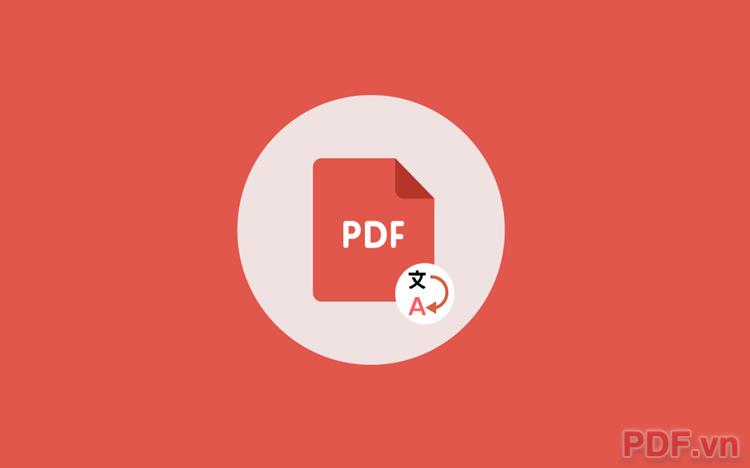
I. Tại sao phải dịch cả file PDF từ tiếng Anh sang tiếng Việt?
Như chúng ta đã biết, tiếng Anh chính là ngôn ngữ thông dụng nhất trên thế giới hiện nay và các chủ đề tiếng Anh thường có nhiều tài liệu tham khảo. Đối với những người chịu khó học hỏi trên mạng Internet, thường xuyên gặp phải những tài liệu PDF tiếng Anh. Trong trường hợp bạn giỏi ngoại ngữ, bạn có thể đọc hiểu nhanh chóng mà không cần dịch sang tiếng Việt. Thế nhưng nếu bạn không giỏi ngoại ngữ, cụ thể là tiếng Anh thì chắc chắn bạn sẽ cần dịch file PDF đó sang tiếng Việt để đọc và tham khảo.
Đối với các công cụ dịch hiện nay chỉ hỗ trợ tối đa đến 500 kí tự, điều này có nghĩa là một file PDF bạn phải dịch đến 3-4 lần mới hoàn tất. Vậy làm thế nào để có thể dịch được một file PDF có hàng chục, hàng trăm trang nhanh chóng và chính xác cao? Đừng lo, hãy để PDF.vn chia sẻ đến bạn cách dịch file PDF từ tiếng Anh sang tiếng Việt nhanh nhất.
II. Cách dịch cả file PDF từ tiếng Anh sang tiếng Việt
Có nhiều cách khác nhau để dịch file PDF từ tiếng Anh sang tiếng Việt, bao gồm cả công cụ Online và công cụ Offline. Để biết cách chuyển file PDF từ tiếng Anh sang tiếng Việt bạn hãy xem hướng dẫn dưới đây nhé!
1. Cách dịch cả file PDF từ tiếng Anh sang tiếng Việt bằng Google Dịch
Google Dịch trước đến nay vẫn là công cụ dịch có mức độ tin cậy cao nhất và thông dụng nhất. Ngoài khả năng dịch từ, văn bản, Google Dịch còn có khả năng xử lý cả một tài liệu PDF nhanh chóng.
Bước 1: Bạn truy cập trang chủ Google Dịch. Sau đó chọn thẻ Tài liệu (1) và chọn ngôn ngữ cần dịch phù hợp (2). Trong bài viết này, PDF.vn sẽ dịch từ Tiếng Anh ➞ Tiếng Việt.
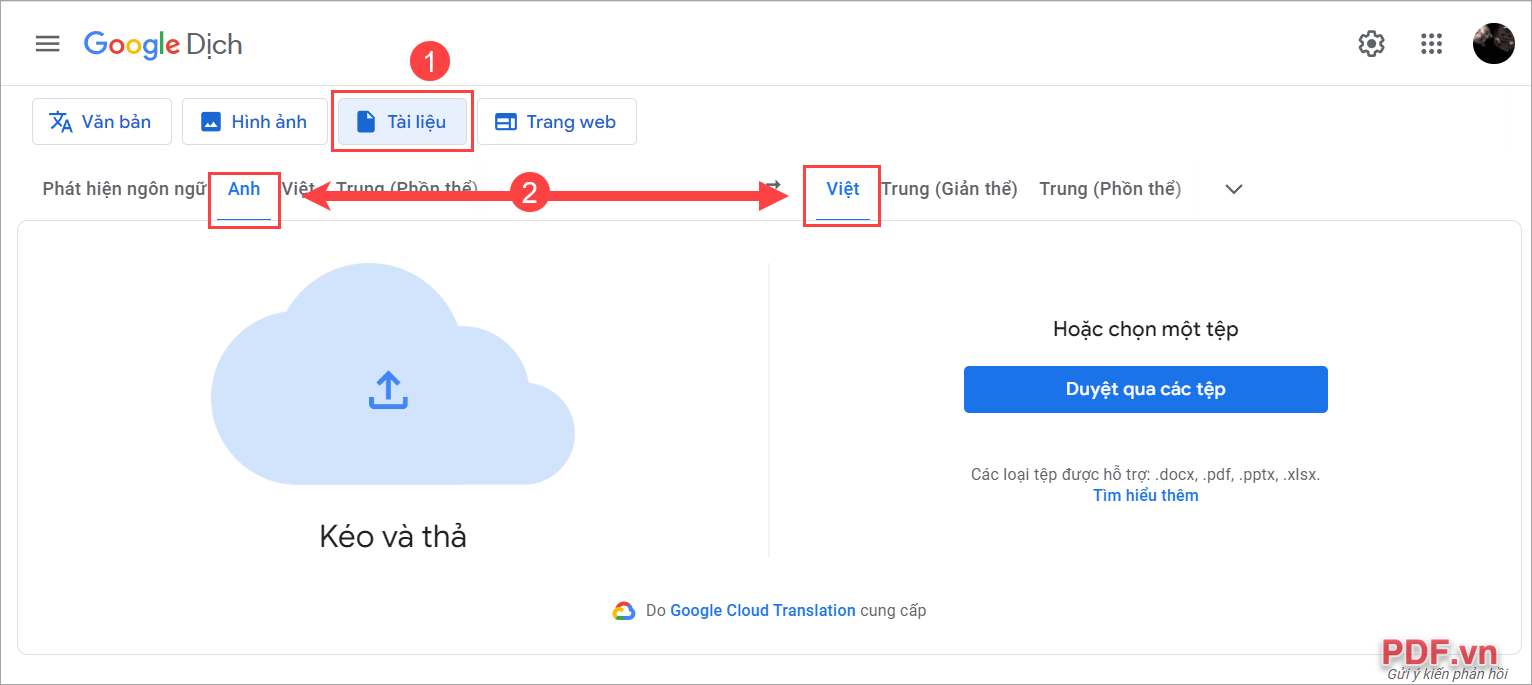
Bước 2: Khi tài liệu được tải lên thành công, bạn chọn Dịch để tiến hành dịch file PDF trên hệ thống.
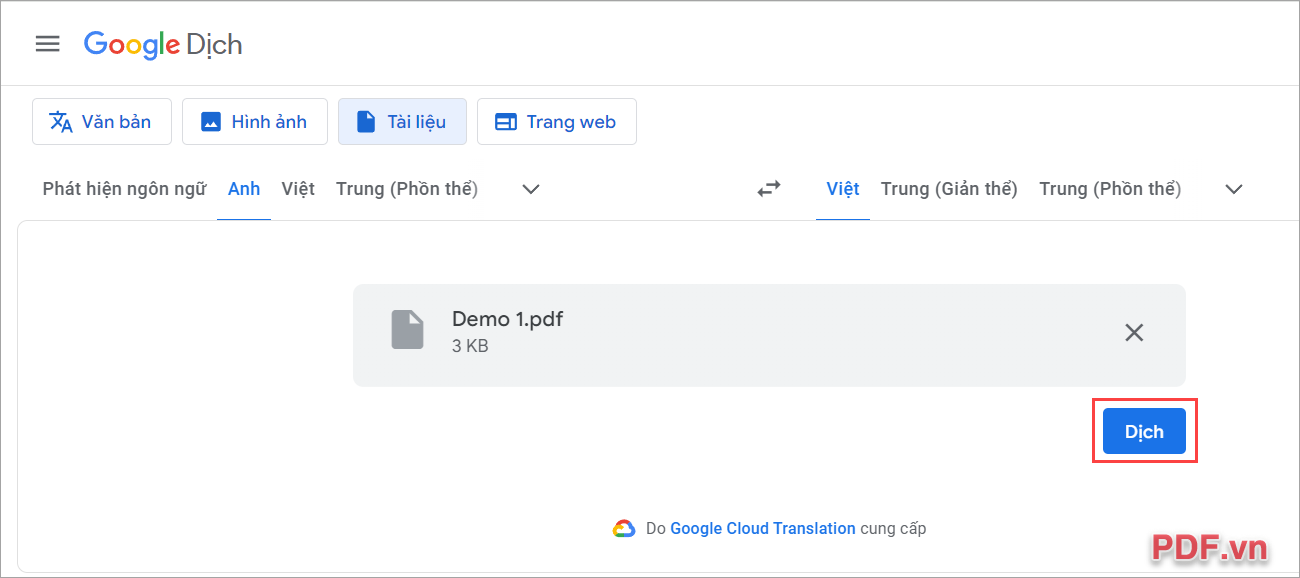
Bước 3: Hệ thống sẽ tiến hành xử lý tài liệu PDF của bạn, kết quả sau khi được dịch sẽ được cung cấp dưới 2 phiên bản.
- Tải bản dịch xuống (Định dạng PDF): Lưu file PDF đã dịch về máy tính.
- Mở bản dịch: Mở bản dịch PDF trên máy tính Online.
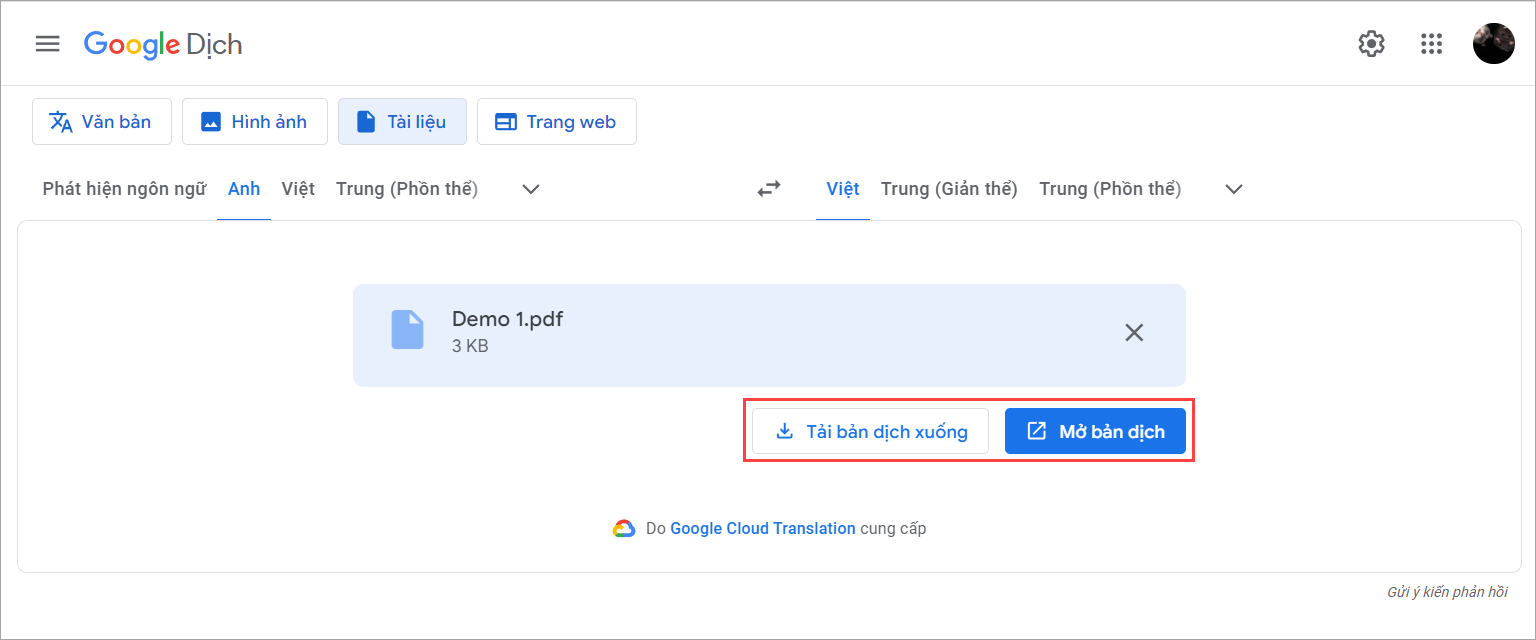
Bước 4: Như vậy, bạn đã hoàn tất việc dịch cả file PDF từ tiếng Anh sang tiếng Việt nhanh chóng và chi tiết.
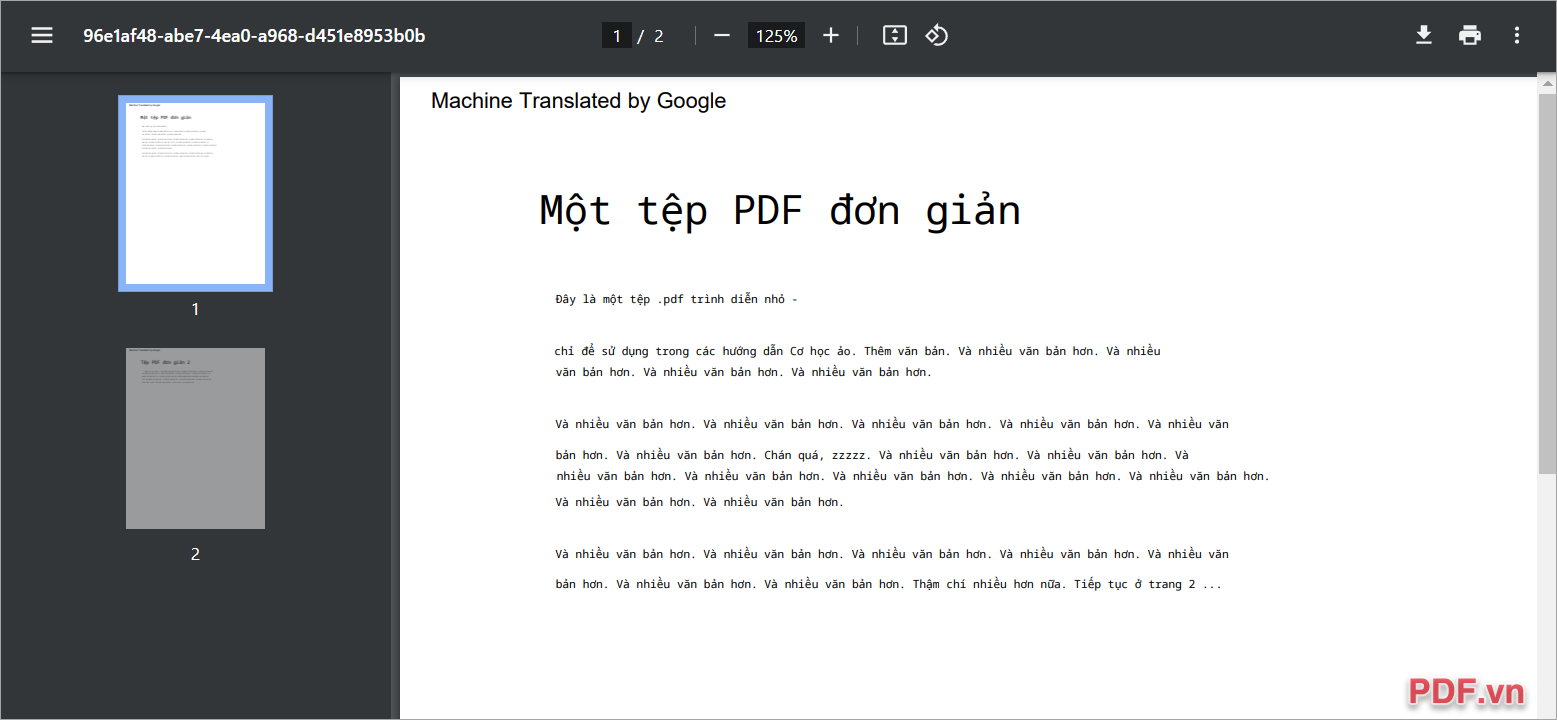
2. Dịch cả file PDF từ tiếng Anh sang tiếng Việt bằng Foxit Reader miễn phí
Foxit Reader được rất nhiều người sử dụng để đọc và xử lý file PDF cơ bản. Phần mềm Foxit Reader miễn phí trên máy tính, đơn giản và dễ dàng sử dụng nhanh chóng. Khi bạn cần dịch số lượng lớn tài liệu PDF thì Foxit Reader chính là sự lựa chọn tuyệt vời.
Bước 1: Bạn tải Foxit Reader về máy tính và tiến hành cài đặt phần mềm.
Bước 2: Sau đó, bạn mở Foxit Reader, chọn mục Tài khoản (1) và chọn Create a new account (2) để tạo tài khoản nếu như bạn chưa có.
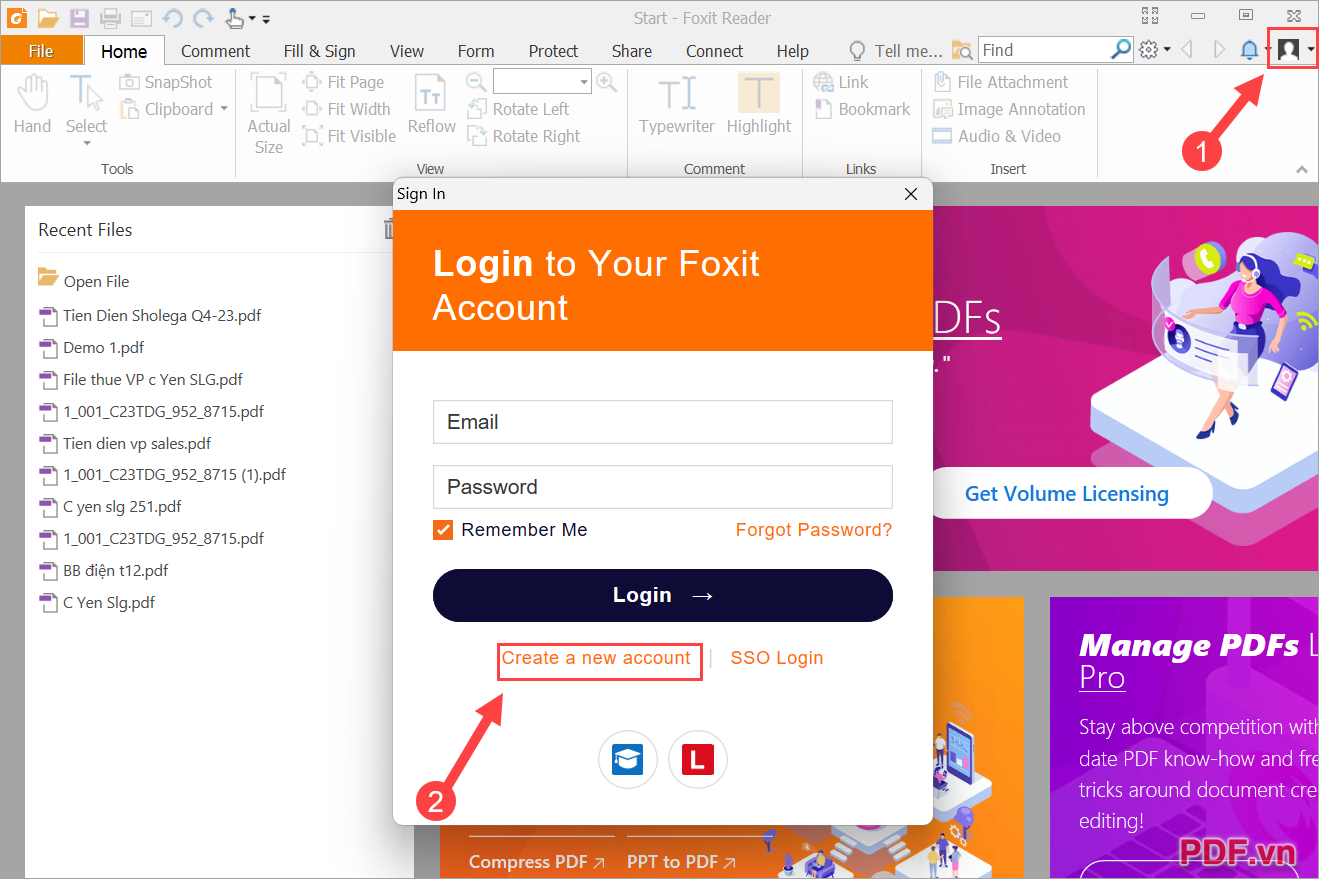
Nếu như bạn đã có tài khoản Foxit Reader, bạn hãy chọn Log in để đăng nhập vào tài khoản sẵn có.
Bước 3: Sau khi đăng nhập thành công, bạn chọn thẻ File và chọn mục Preferences để thiết lập hệ thống.
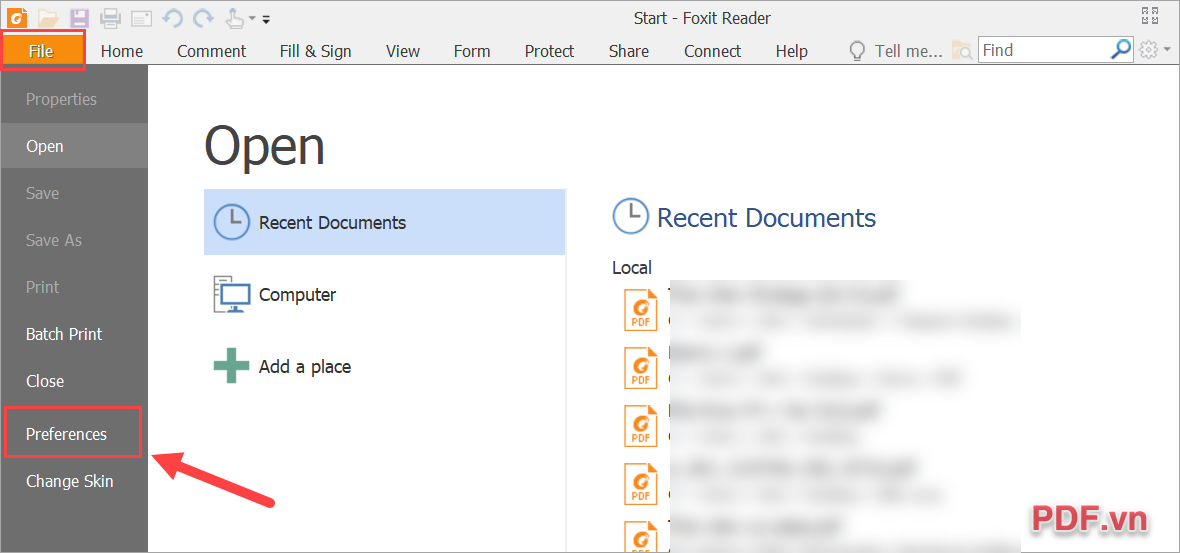
Trong Preferences, bạn chọn thẻ Cloud Reading trong thanh mục lục bên trái. Tại đây, bạn thiết lập “Translate To” thành Vietnamese và nhấn OK để hoàn tất thiết lập dịch sang tiếng Việt trên hệ thống Foxit Reader.
Nếu như bạn muốn dịch sang ngôn ngữ khác, bạn làm tương tự.
Bước 4: Sau đó, bạn mở file PDF cần dịch trong thẻ Foxit Reader và chọn thẻ Extras. Tại đây, bạn sẽ thấy mục Translate – đây chính là thẻ dịch toàn bộ file PDF thành tiếng Việt trên Foxit Reader.
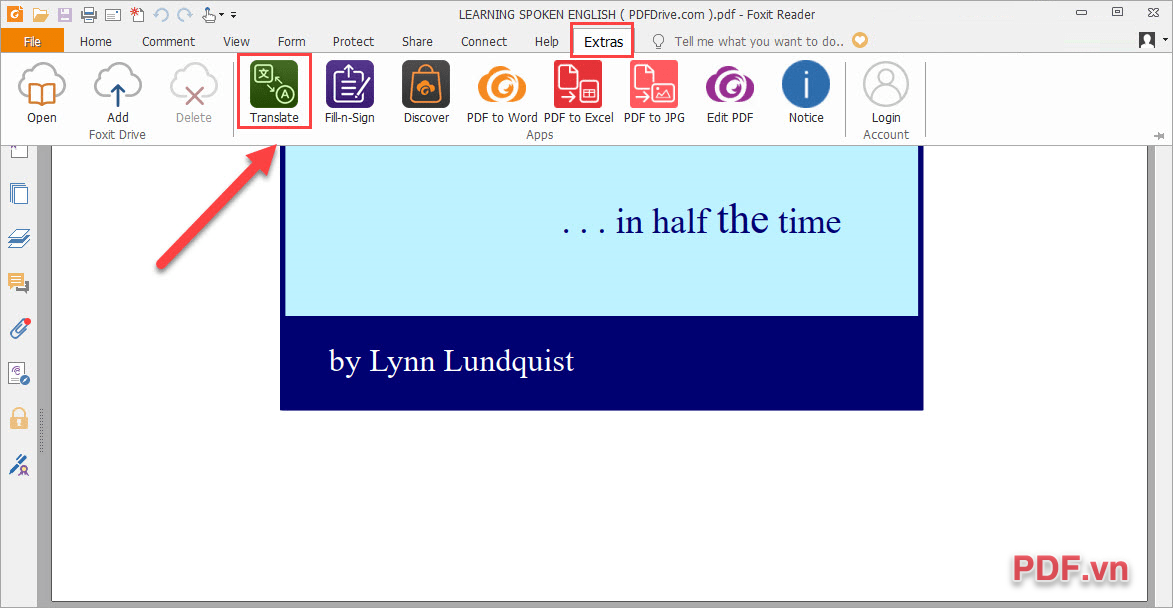
Bước 5: Hệ thống PDF lúc này sẽ xuất hiện giao diện song ngữ, bạn vừa có thể đọc tiếng Anh và vừa có thể đọc tiếng Việt. Khi muốn dịch văn bản sang tiếng Việt, bạn chỉ cần bôi đen văn bản tiếng Anh và hệ thống sẽ tự động dịch.
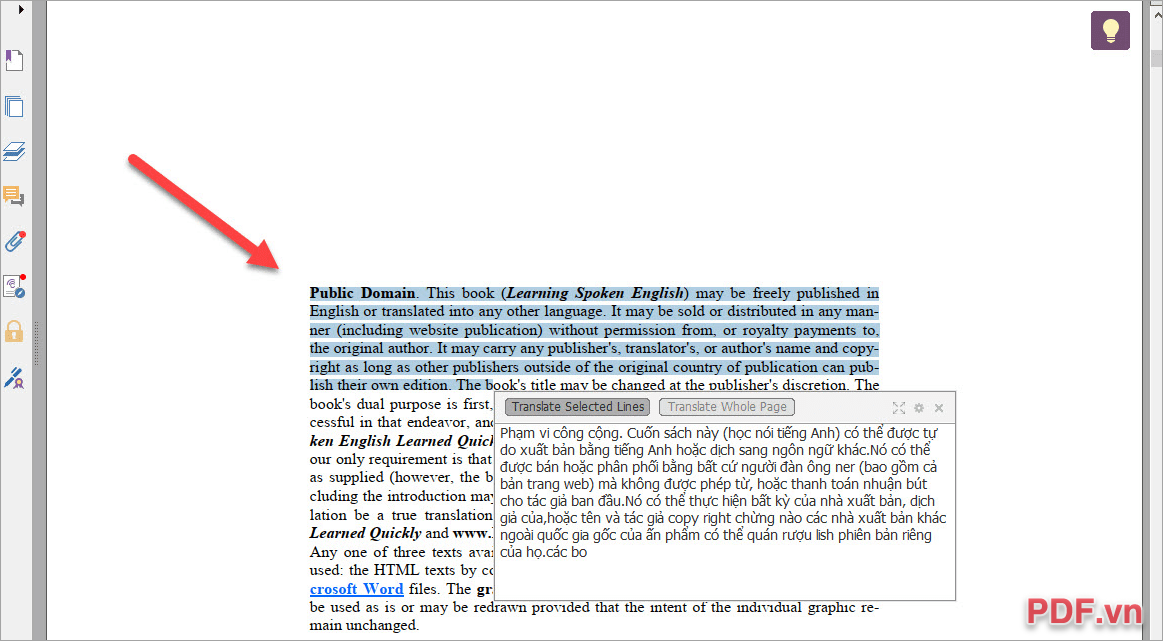
3. Cách dịch file PDF từ tiếng Anh sang tiếng Việt bằng Doc Translator Online
Doc Translator Online chính là nền tảng dịch tài liệu có chất lượng tốt nhất hiện nay và có độ tin cậy cao. Nhờ vào Doc Translator Online, bạn có thể dịch mọi văn bản PDF nhanh chóng và đơn giản.
Bước 1: Bạn truy cập trang chủ Doc Translator Online và chọn Translate now để tiến hành mở tính năng dịch văn bản PDF.
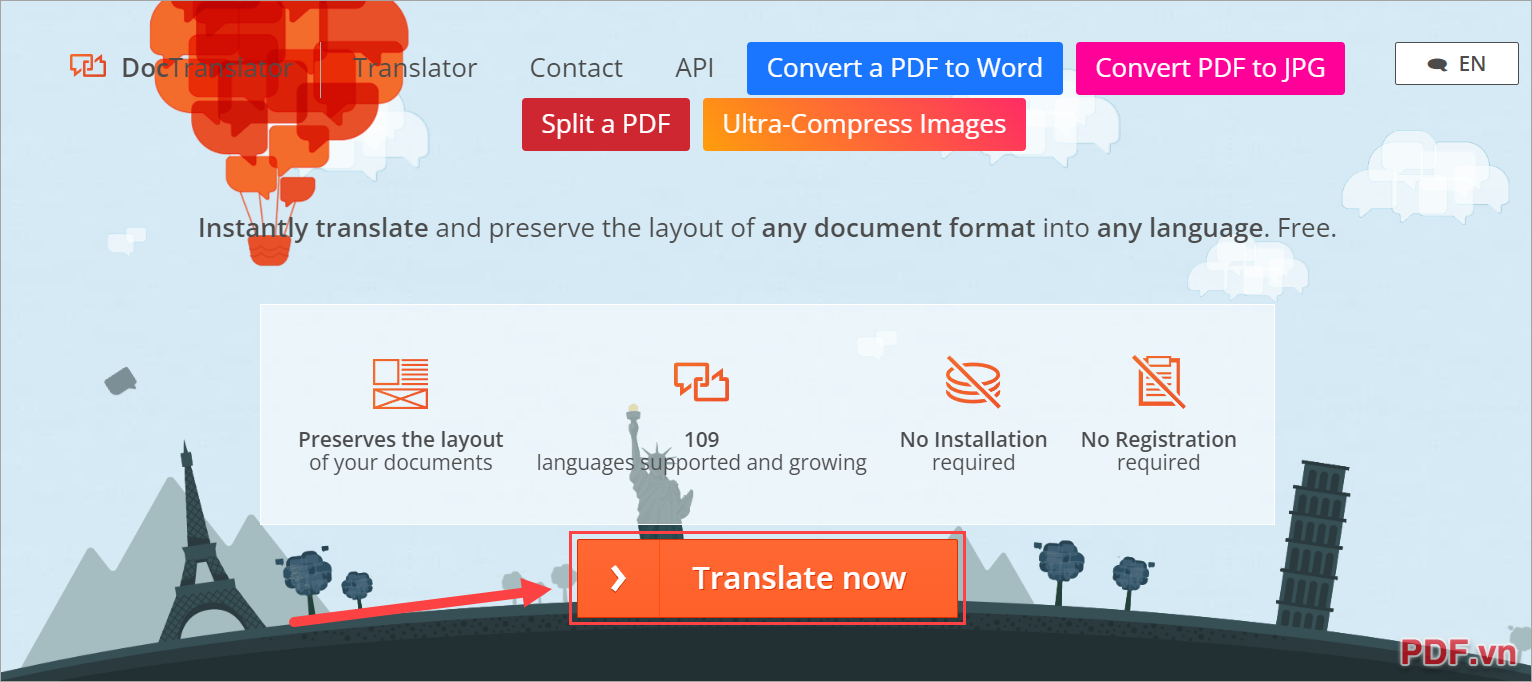
Bước 2: Sau đó, bạn chọn file PDF cần dịch trên máy tính để tải lên hệ thống dịch sang tiếng Việt.
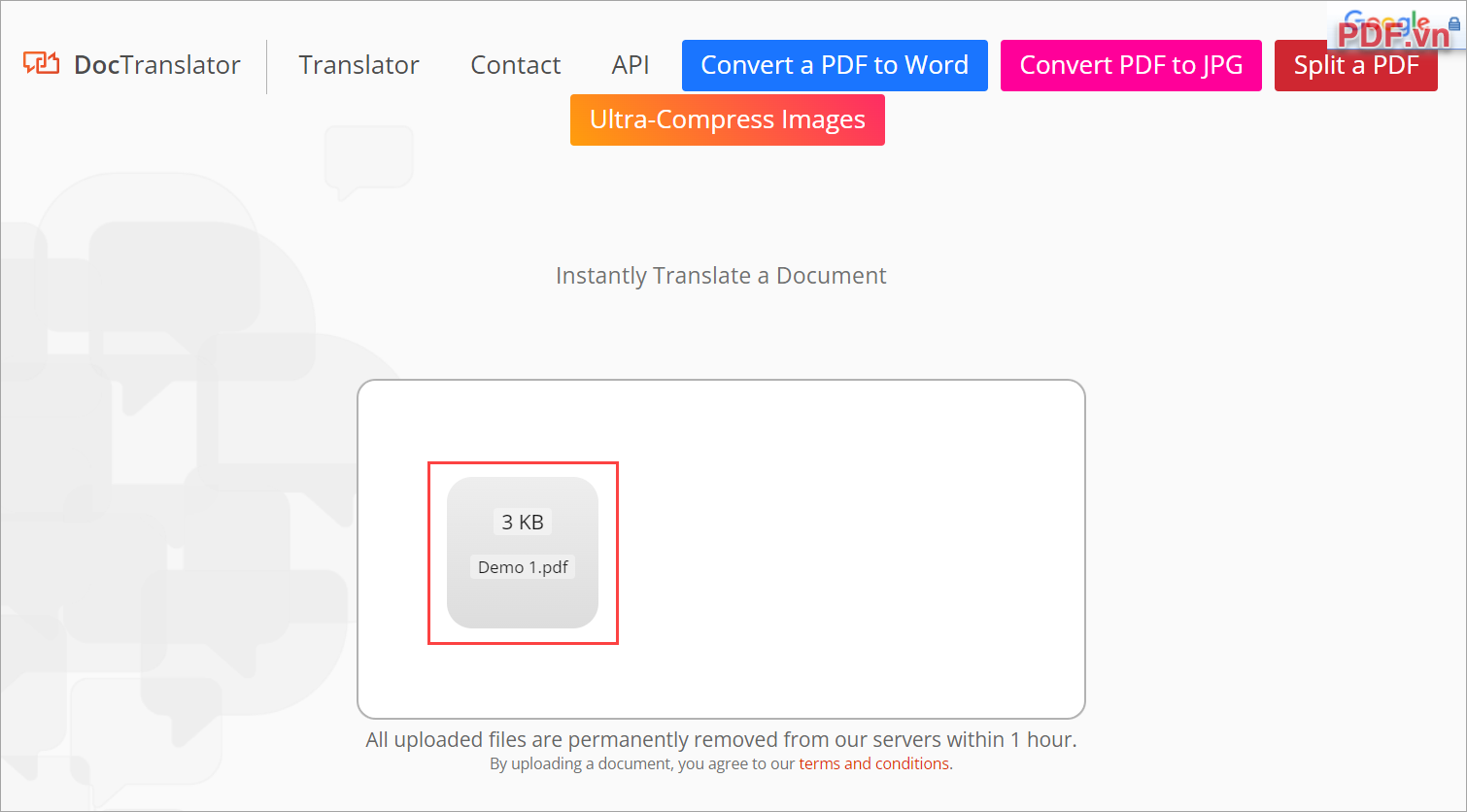
Bước 3: Tiếp theo, bạn kéo xuống dưới để chọn ngôn ngữ muốn dịch trên file PDF. Trong trường hợp này, PDF.vn sẽ chọn ngôn ngữ gốc là English (Tiếng Anh) và ngôn ngữ dịch sang là Vietnamese (Tiếng Việt).
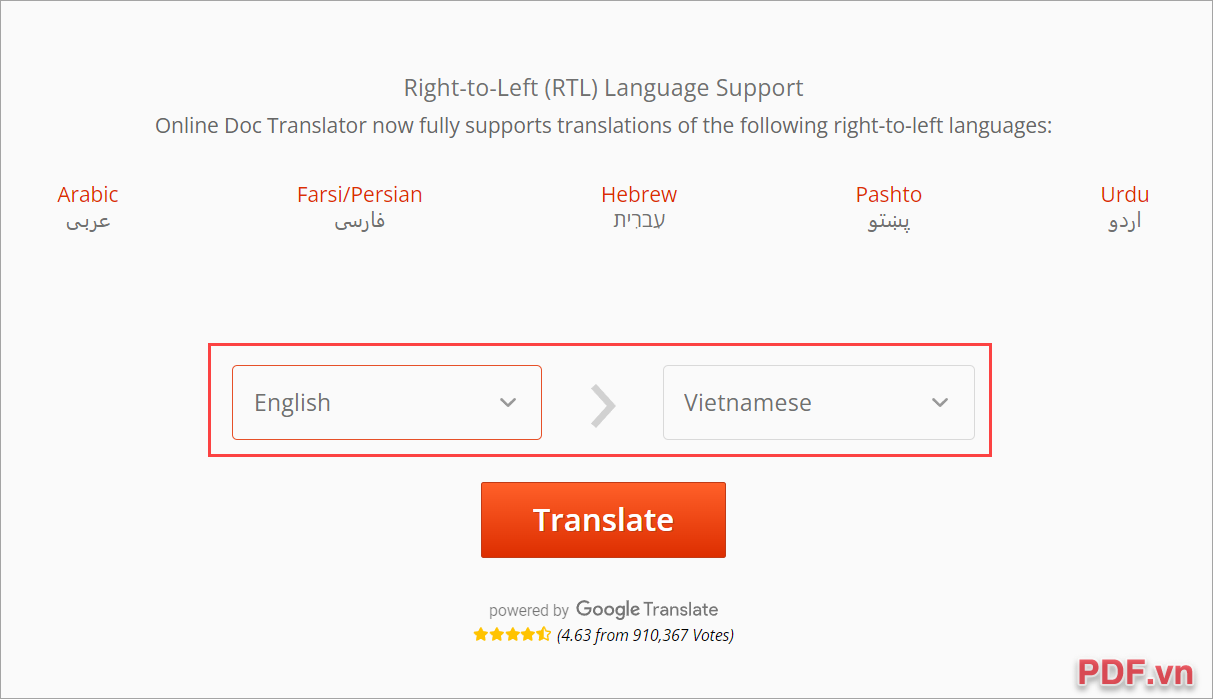
Bước 4: Khi hệ thống dịch thành công, tài liệu PDF sẽ tự động tải về máy tính của bạn. Bạn hãy mở file PDF tải về máy tính từ Doc Translator để kiểm tra file PDF đã được dịch.
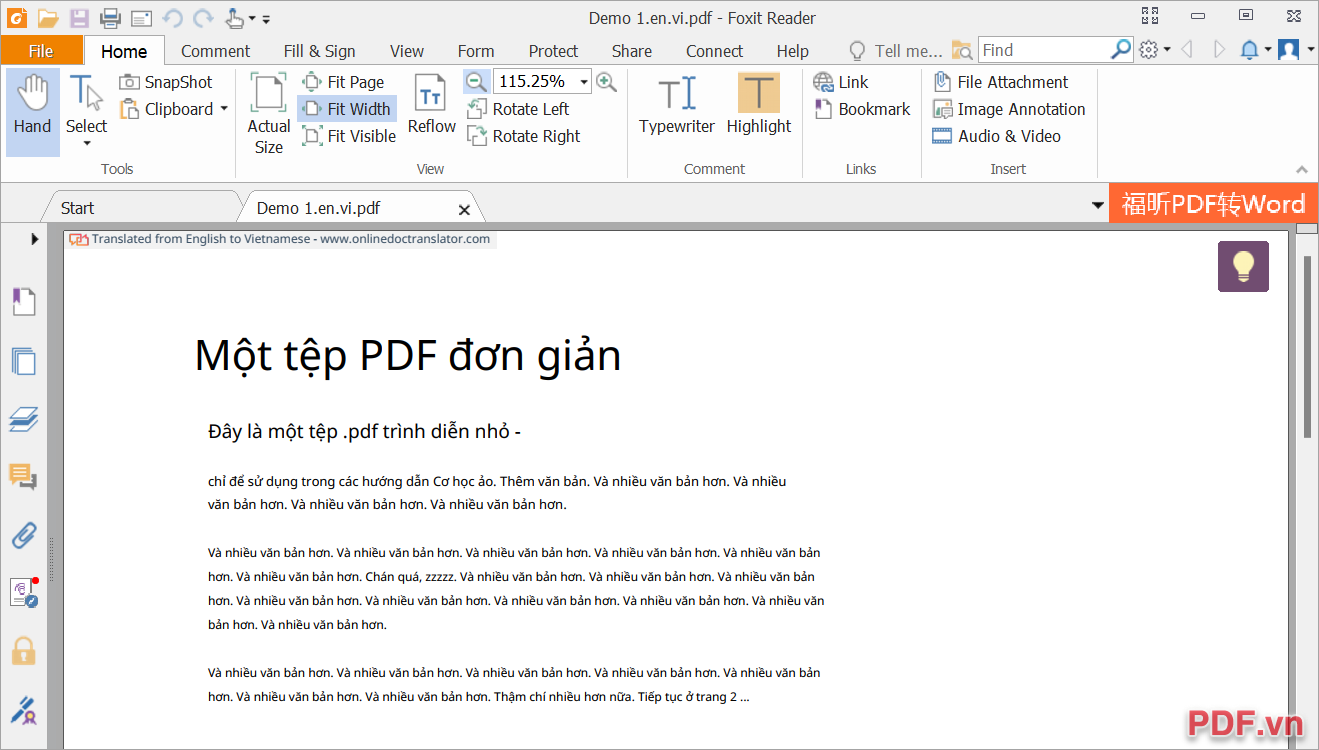
Trên bài viết này, PDF.vn đã chia sẻ Cách dịch cả file PDF từ tiếng Anh sang tiếng Việt cực nhanh. Chúc bạn một ngày vui vẻ!


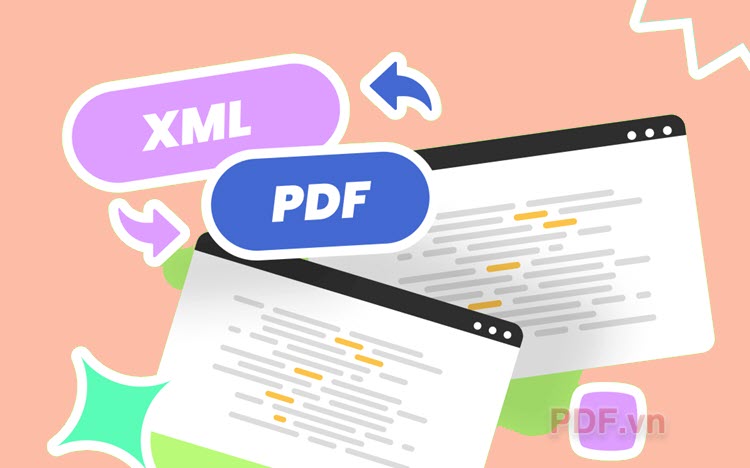
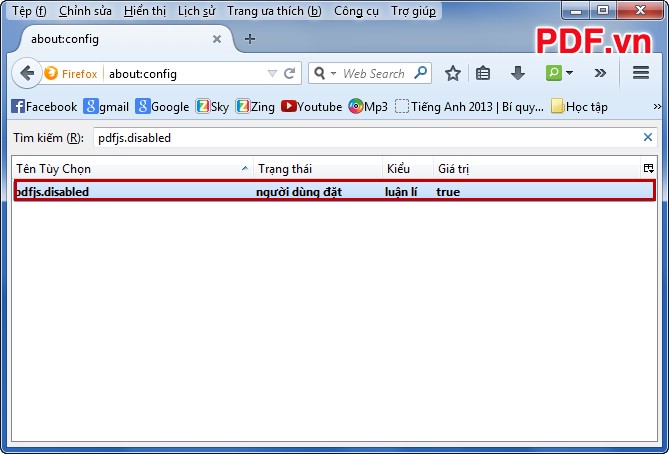
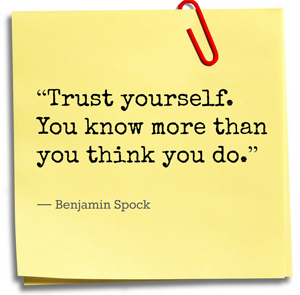
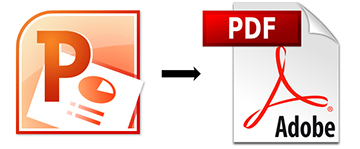
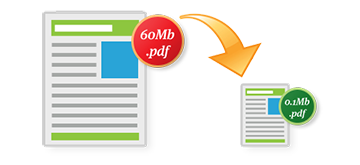




















Viết bình luận